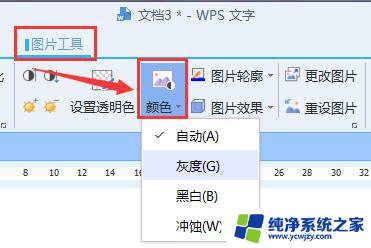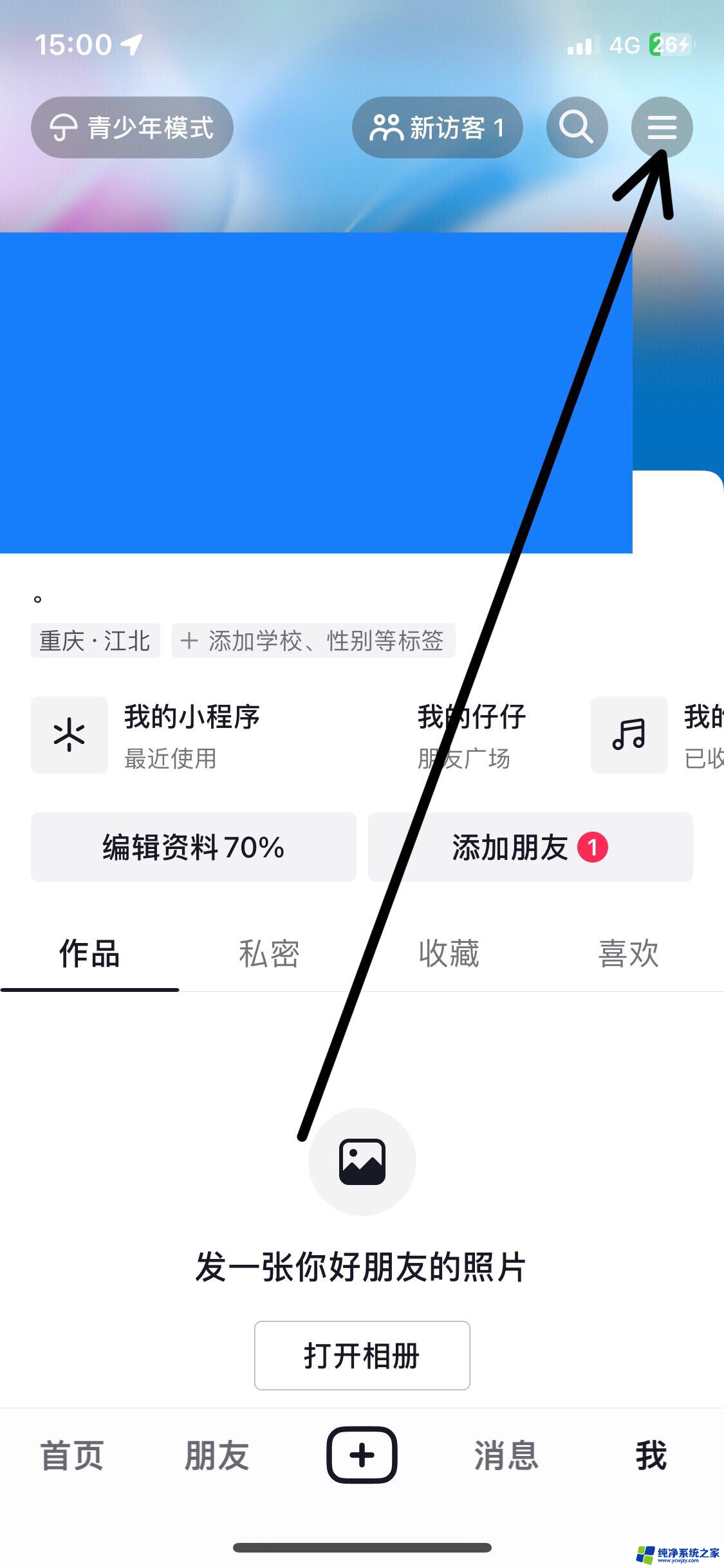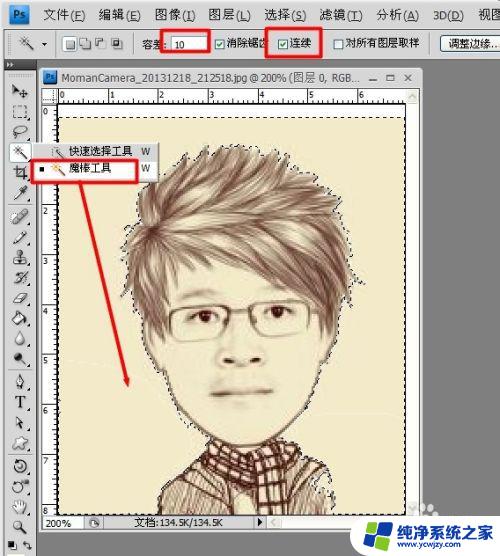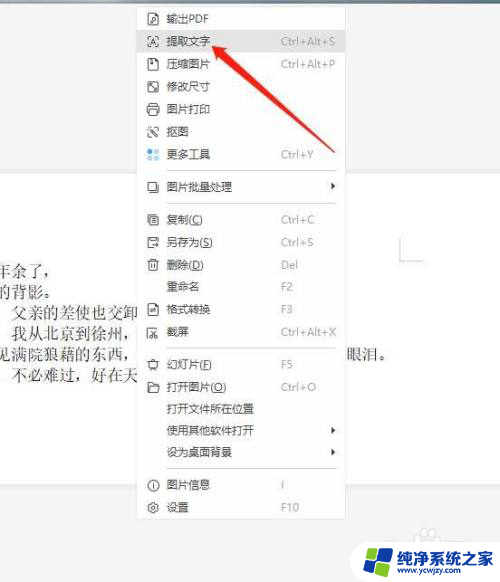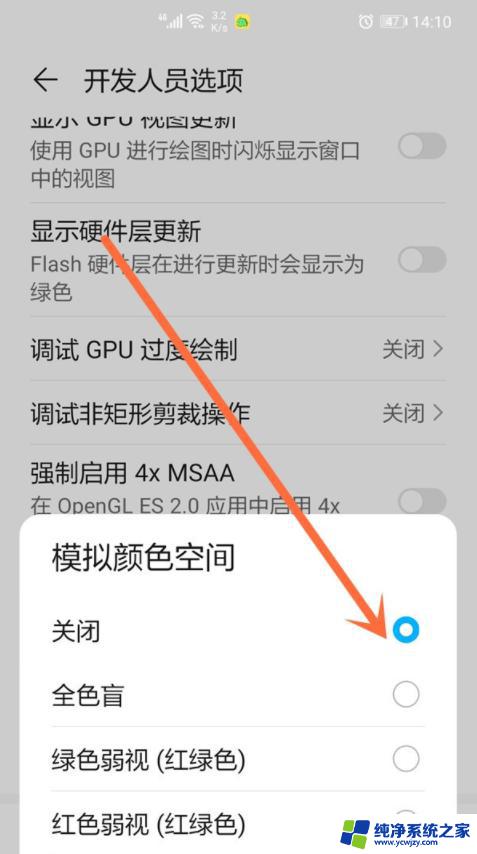word彩色变黑白 word如何将彩色图片转换成灰度照片
如今彩色照片已经成为了我们生活中不可或缺的一部分,有时候我们也会被一些黑白照片所吸引,它们给人一种古朴、复古的感觉。当我们想要将彩色照片转换成黑白照片时,是否有什么简便的方法呢?如何将彩色图片转换成灰度照片并不是一件复杂的事情。下面我们就来探讨一下这个问题。
方法如下:
1.首先,新建一个空白的word。点击菜单栏上的“插入”,在“插图”工作组中选择“图片”。
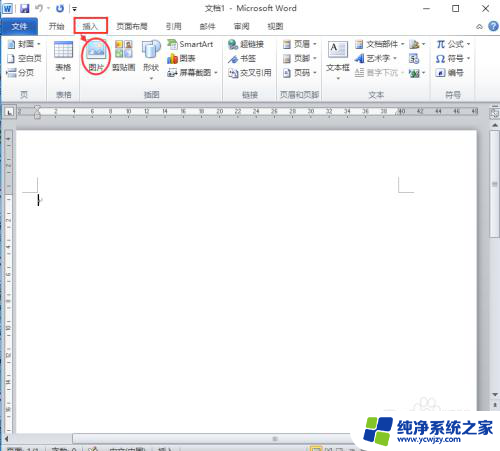
2.弹出一个“插入图片”的窗口,选择存放图片的目录,选中将要插入的图片,点击“插入”按钮。
3.”插入“按钮点击后,会发现word中已经插入了彩色的图片。

4.方法一:双击word中的彩色图片,此时菜单栏上会出现“格式”菜单。在“格式”菜单下的“调整”工作组中选择“颜色”,在“颜色”的下拉框中选择图片“颜色饱和度”为0%。这样,就将彩色图片转换成黑白图片了。
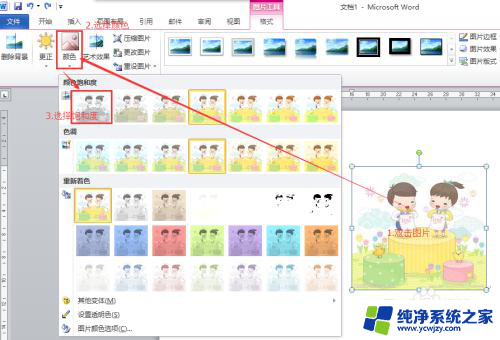

5.方法二:在彩色图片上右击鼠标,在出现的下拉框中选择“设置图片格式(O)...”。
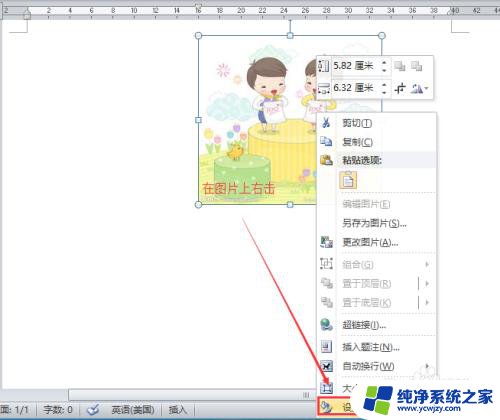
6.在弹出的“设置图片格式”的窗口中选择右侧栏中的“图片颜色”。
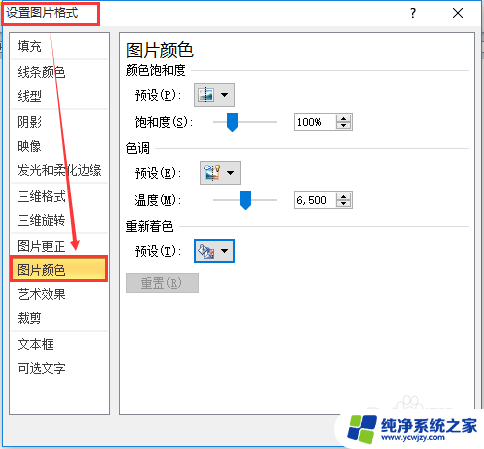
7.在"图片颜色"显示的内容区中,选择“重新着色”中的“预设”对应的图片。选择灰度图片即可。这样也完成了将彩色图片转换成黑白图片。
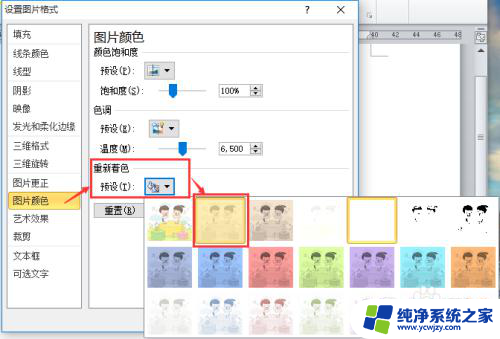
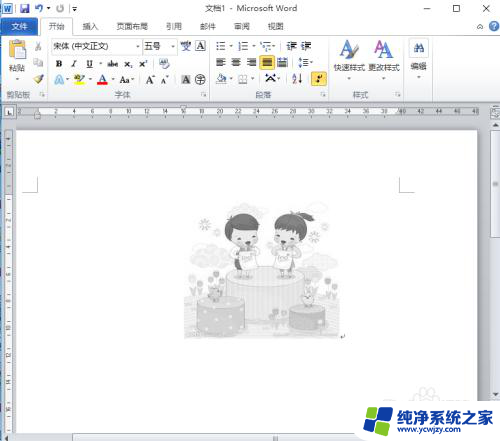
以上就是word彩色变黑白的全部内容,如果有任何疑问,请按照以上步骤进行操作,希望这些方法能对大家有所帮助。